Petunjuk Pengguna iPhone
- Selamat Datang
-
-
- Model iPhone yang kompatibel dengan iOS 18
- iPhone XR
- iPhone XS
- iPhone XS Max
- iPhone 11
- iPhone 11 Pro
- iPhone 11 Pro Max
- iPhone SE (generasi ke-2)
- iPhone 12 mini
- iPhone 12
- iPhone 12 Pro
- iPhone 12 Pro Max
- iPhone 13 mini
- iPhone 13
- iPhone 13 Pro
- iPhone 13 Pro Max
- iPhone SE (generasi ke-3)
- iPhone 14
- iPhone 14 Plus
- iPhone 14 Pro
- iPhone 14 Pro Max
- iPhone 15
- iPhone 15 Plus
- iPhone 15 Pro
- iPhone 15 Pro Max
- iPhone 16
- iPhone 16 Plus
- iPhone 16 Pro
- iPhone 16 Pro Max
- Mengatur dasar-dasar
- Mempersonalisasikan iPhone Anda
- Mengambil foto dan video yang menakjubkan
- Selalu terhubung dengan teman dan keluarga
- Berbagi fitur dengan keluarga Anda
- Menggunakan iPhone untuk rutinitas harian Anda
- Nasihat pakar dari Dukungan Apple
-
- Apa yang baru di iOS 18
-
- Menyesuaikan volume
- Menyalakan atau mematikan senter iPhone
- Mengheningkan iPhone
- Multitugas dengan Gambar dalam Gambar
- Mengakses fitur dari Layar Terkunci
- Menggunakan Dynamic Island
- Menjalankan tindakan cepat
- Mencari di iPhone
- Mendapatkan informasi mengenai iPhone Anda
- Mengelola penyimpanan di iPhone
- Melihat atau mengubah pengaturan data seluler
- Bepergian dengan iPhone
-
- Mengubah bunyi dan getaran
- Menggunakan dan menyesuaikan tombol Tindakan
- Membuat Layar Terkunci khusus
- Mengubah wallpaper
- Menggunakan dan menyesuaikan Pusat Kontrol
- Menyesuaikan kecerahan layar dan keseimbangan warna
- Menyalakan layar iPhone lebih lama
- Menggunakan Siaga
- Menyesuaikan ukuran teks dan pengaturan zoom
- Mengubah nama iPhone Anda
- Mengubah tanggal dan waktu
- Mengubah bahasa dan wilayah
- Mengubah app default
- Mengubah mesin pencari default Anda
- Memutar layar iPhone Anda
- Menyesuaikan pilihan berbagi
-
- Menambahkan atau mengubah papan ketik
- Menambahkan emoji, Memoji, dan stiker
- Mengambil tangkapan layar
- Mengambil rekaman layar
- Mengisi formulir, menandatangani dokumen, dan membuat tanda tangan
- Berinteraksi dengan konten di foto atau video
- Mengidentifikasi objek di foto dan video Anda
- Mengangkat subjek dari latar belakang foto
-
-
- Dasar-dasar kamera
- Mengatur jepretan Anda
- Menggunakan Gaya Fotografi
- Menggunakan Gaya Fotografi dengan kamera iPhone 16
- Mengambil Live Photos
- Mengambil foto mode Beruntun
- Mengambil selfie
- Mengambil foto panorama
- Mengambil foto dan video makro
- Mengambil potret
- Mengambil foto mode Malam
- Mengambil foto Apple ProRAW
- Menggunakan Kontrol Kamera
- Menggunakan Kontrol Kamera untuk membuka app lain
- Menyesuaikan volume rana
- Menyesuaikan pengaturan kamera HDR
- Merekam video
- Mengambil foto spasial dan merekam video spasial untuk Apple Vision Pro
- Mengubah pilihan rekaman bunyi di model iPhone 16
- Merekam video ProRes
- Merekam video dalam mode Sinematik
- Mengubah pengaturan perekaman video
- Menyimpan pengaturan kamera
- Menyesuaikan lensa kamera Utama dan Fusion
- Mengubah pengaturan kamera lanjutan
- Melihat, membagikan, dan mencetak foto
- Menggunakan Teks Langsung
- Memindai kode QR
-
-
-
- Membuat dan mengedit acara di Kalender
- Mengirim undangan
- Membalas undangan
- Mengubah cara Anda melihat acara
- Mencari acara
- Mengubah pengaturan Kalender
- Menjadwalkan atau menampilkan acara di zona waktu lain
- Melacak acara
- Menggunakan beberapa kalender
- Menggunakan pengingat
- Menggunakan kalender Liburan
- Berbagi kalender iCloud
- Kompas
-
- Menambahkan dan menggunakan informasi kontak
- Mengedit kontak
- Menambahkan info kontak Anda
- Menambah atau menghapus akun
- Menggunakan NameDrop di iPhone untuk membagikan info kontak Anda
- Menggunakan kontak dari app Telepon
- Menggabungkan atau menyembunyikan kontak duplikat
- Menyelaraskan kontak di semua perangkat
- Mengimpor kontak
- Mengekspor kontak
-
- Memulai dengan FaceTime
- Membuat tautan FaceTime
- Mengambil Live Photo
- Merekam dan mentranskripsi panggilan audio
- Menyalakan Teks Langsung di panggilan FaceTime
- Menggunakan app lainnya selama panggilan
- Melakukan panggilan FaceTime Grup
- Melihat peserta di grid
- Menggunakan SharePlay untuk menonton, mendengarkan, dan memainkan bersama
- Membagikan layar Anda dalam panggilan FaceTime
- Meminta atau memberikan kontrol jarak jauh di panggilan FaceTime
- Berkolaborasi di dokumen di FaceTime
- Menggunakan fitur konferensi video
- Meneruskan panggilan FaceTime ke perangkat Apple lain
- Mengubah pengaturan video FaceTime
- Mengubah pengaturan audio FaceTime
- Mengubah tampilan Anda
- Meninggalkan panggilan atau beralih ke Pesan
- Memblokir dan mengheningkan panggilan FaceTime dari penelepon yang tidak dikenal
- Melaporkan panggilan sebagai spam
-
- Memulai dengan Freeform
- Membuat bidang Freeform
- Menggambar atau menulis tangan
- Menyelesaikan soal matematika tulisan tangan
- Menambahkan teks di catatan sticky, bentuk, dan kotak teks
- Menambahkan bentuk, garis, dan panah
- Menambahkan diagram
- Menambahkan foto, video, dan file lainnya
- Menerapkan gaya yang konsisten
- Memosisikan item di bidang
- Menavigasi dan menampilkan skenario
- Mengirim salinan atau PDF
- Mencetak bidang
- Berbagi bidang dan berkolaborasi
- Mencari bidang Freeform
- Menghapus dan memulihkan bidang
- Mengubah pengaturan Freeform
-
- Pengantar Rumah
- Meningkatkan ke arsitektur Rumah baru
- Mengatur aksesori
- Mengontrol aksesori
- Mengontrol rumah Anda menggunakan Siri
- Menggunakan Ramalan Grid untuk merencanakan penggunaan energi Anda
- Melihat penggunaan dan harga listrik
- Mengatur HomePod
- Mengontrol rumah Anda secara jarak jauh
- Membuat dan menggunakan skenario
- Menggunakan automasi
- Mengatur kamera keamanan
- Menggunakan Pengenalan Wajah
- Membuka pintu Anda dengan kunci rumah di iPhone atau Apple Watch
- Mengonfigurasi ruter
- Mengundang orang lain untuk mengontrol aksesori
- Menambahkan rumah lainnya
-
- Melihat peta
- Menjelajahi peta 3D
-
- Mendapatkan petunjuk arah bepergian
- Mengubah atau menambahkan pemberhentian ke rute Anda
- Melihat tinjauan rute atau daftar belokan
- Mengubah pengaturan untuk petunjuk arah lisan
- Mendapatkan petunjuk arah berkendara
- Mendapatkan petunjuk arah ke mobil Anda yang terparkir
- Mengatur perutean kendaraan listrik
- Melaporkan kejadian lalu lintas
- Mendapatkan petunjuk arah berjalan kaki
- Menyimpan rute berjalan kaki atau mendaki
- Mendapatkan petunjuk arah transit
- Mendapatkan petunjuk arah bersepeda
- Mendapatkan info lalu lintas dan cuaca
- Memesan kendaraan
- Memperkirakan waktu perjalanan dan ETA
- Mengunduh peta offline
-
- Mencari tempat
- Menambahkan tempat dan catatan ke perpustakaan Anda
- Menandai lokasi dengan pin
- Berbagi tempat
- Menilai tempat dan menambahkan foto
- Mengatur tempat dengan panduan khusus
- Menemukan tempat menarik, restoran, dan layanan di sekitar
- Mendapatkan informasi mengenai tempat
- Menjelajahi tempat dengan panduan
- Melihat-lihat tempat
- Melakukan Tur Flyover
- Membersihkan riwayat lokasi
- Menghapus petunjuk arah terbaru
- Memilih mode perjalanan dan satuan default
- Melaporkan masalah dengan Peta
-
- Mengatur Pesan
- Mengenai iMessage
- Mengirim dan membalas pesan
- Mengirim pesan teks melalui satelit
- Menjadwalkan pesan untuk dikirim nanti
- Batal mengirim dan mengedit pesan
- Memantau pesan
- Mencari
- Meneruskan dan membagikan pesan
- Percakapan grup
- Berbagi layar
- Berkolaborasi di proyek
- Menggunakan app iMessage
- Mengambil dan mengedit foto atau video
- Membagikan foto, tautan, dan lainnya
- Mengirim stiker
- Membuat dan mengirimkan Memoji
- Menanggapi dengan Tapback
- Memberi gaya dan menganimasikan pesan
- Menggambar dan menulis tangan pesan
- Mengirim dan menyimpan GIF
- Meminta, mengirim, dan menerima pembayaran
- Mengirim dan menerima pesan audio
- Membagikan lokasi Anda
- Menyalakan atau mematikan laporan dibaca
- Mengubah pemberitahuan
- Memblokir, memfilter, dan melaporkan pesan
- Menghapus pesan dan lampiran
- Memulihkan pesan yang dihapus
-
- Mendapatkan musik
-
-
- Memutar musik
- Menggunakan kontrol pemutar musik
- Menggunakan Siri untuk memutar musik
- Memutar audio lossless
- Memutar Audio Spasial
- Mendengarkan radio
- Memutar musik bersama menggunakan SharePlay
- Memutar musik bersama di mobil
- Menyesuaikan bunyi
- Membuat antrean musik Anda
- Mengacak atau mengulangi lagu
- Bernyanyi bersama Apple Music
- Menampilkan kredit lagu dan lirik
- Memberi tahu Apple Music yang Anda nikmati
-
- Memulai dengan News
- Menggunakan widget News
- Melihat tulisan berita yang dipilih hanya untuk Anda
- Membaca dan berbagi tulisan
- Mengikuti tim favorit Anda dengan Olahraga Saya
- Mendengarkan Apple News Today
- Mencari tulisan di News
- Menyimpan tulisan di News
- Membersihkan riwayat bacaan Anda di News
- Berlangganan saluran berita secara terpisah
-
- Memulai dengan Catatan
- Membuat dan memformat catatan
- Menggunakan Catatan Cepat
- Menambahkan gambar dan tulisan tangan
- Memasukkan formula dan persamaan
- Menambahkan foto, video, dan lainnya
- Merekam dan mentranskripsi audio
- Memindai teks dan dokumen
- Bekerja dengan PDF
- Menambahkan tautan
- Mencari catatan
- Mengatur di folder
- Mengelola dengan label
- Menggunakan Folder Cerdas
- Berbagi dan berkolaborasi
- Mengekspor atau mencetak catatan
- Mengunci catatan
- Menambah atau menghapus akun
- Mengubah tampilan Catatan
- Mengubah pengaturan Catatan
-
- Menggunakan kata sandi
- Menemukan kata sandi Anda untuk situs web atau app
- Mengubah kata sandi untuk situs web atau app
- Menghapus kata sandi
- Memulihkan kata sandi yang dihapus
- Membuat kata sandi untuk situs web atau app
- Menampilkan kata sandi dalam teks besar
- Menggunakan kunci sandi untuk masuk ke situs web dan app
- Masuk dengan Apple
- Berbagi kata sandi
- Secara otomatis mengisi kata sandi kuat
- Melihat situs web yang dikecualikan dari Isi-Auto
- Mengubah kata sandi lemah atau yang diretas
- Melihat kata sandi Anda dan informasi terkait
- Menemukan dan membagikan kata sandi Wi-Fi Anda
- Berbagi kata sandi dengan aman menggunakan AirDrop
- Menjadikan kata sandi Anda tersedia di semua perangkat Anda
- Secara otomatis mengisi kode verifikasi
- Secara otomatis mengisikan kode sandi SMS
- Masuk dengan tantangan CAPTCHA yang lebih sedikit
- Menggunakan autentikasi dua faktor
- Menggunakan kunci keamanan
-
- Melakukan panggilan
- Merekam dan mentranskripsi panggilan
- Mengubah pengaturan Telepon Anda di iPhone
- Melihat dan menghapus riwayat panggilan
- Menjawab atau menolak panggilan masuk
- Saat dalam panggilan
- Melakukan konferensi atau panggilan tiga arah di iPhone
- Mengatur pesan suara
- Memeriksa pesan suara
- Mengubah sapaan dan pengaturan pesan suara
- Memilih nada dering dan getaran
- Melakukan panggilan menggunakan Wi-Fi
- Mengatur penerusan panggilan
- Mengatur nada sela
- Memblokir atau menghindari panggilan yang tidak diinginkan
-
- Memulai dengan Foto
- Melihat foto dan video
- Melihat informasi foto dan video
-
- Menemukan foto dan video menurut tanggal
- Menemukan dan menamai orang serta peliharaan
- Menemukan foto grup
- Menelusuri foto menurut lokasi
- Menemukan foto yang baru disimpan
- Menemukan foto perjalanan Anda
- Menemukan struk, kode QR, foto yang baru diedit, dan lainnya
- Menemukan foto, video, dan lainnya menurut jenis media
- Menyesuaikan app Foto
- Memfilter dan mengurutkan perpustakaan foto
- Mencadangkan dan menyelaraskan foto Anda dengan iCloud
- Menghapus atau menyembunyikan foto serta video
- Mencari foto dan video
- Mendapatkan saran wallpaper
-
- Membagikan foto dan video
- Membagikan video panjang
- Membuat album bersama
- Menambahkan dan menghapus orang di album bersama
- Menambah dan menghapus foto dan video di album bersama
- Mengatur atau bergabung dengan Perpustakaan Foto Bersama iCloud
- Menggunakan Perpustakaan Foto Bersama iCloud
- Menambahkan konten ke Perpustakaan Foto Bersama iCloud
- Membuat stiker dari foto Anda
- Menduplikatkan dan menyalin foto dan video
- Menggabungkan foto dan video duplikat
- Mengimpor dan mengekspor foto dan video
- Mencetak foto
-
- Menemukan podcast
- Mendengarkan podcast
- Melihat transkrip podcast
- Mengikuti podcast favorit Anda
- Menggunakan widget Podcast
- Memilih kategori dan saluran favorit Anda
- Mengelola perpustakaan podcast Anda
- Mengunduh, menyimpan, menghapus, dan membagikan podcast
- Berlangganan podcast
- Mendengarkan konten khusus pelanggan
- Mengubah pengaturan pengunduhan
-
- Memulai dengan Pengingat
- Mengatur pengingat
- Membuat daftar belanjaan
- Menambahkan detail
- Menyelesaikan dan menghapus item
- Mengedit dan mengatur daftar
- Mencari daftar Anda
- Mengatur beberapa daftar
- Melabeli item
- Menggunakan Daftar Cerdas
- Berbagi dan berkolaborasi
- Mencetak daftar
- Bekerja dengan template
- Menambah atau menghapus akun
- Mengubah pengaturan Pengingat
-
- Menelusuri web
- Mencari situs web
- Melihat sorotan
- Menyesuaikan pengaturan Safari Anda
- Mengubah tata letak
- Membuat beberapa profil Safari
- Menggunakan Siri untuk mendengarkan halaman web
- Menandai situs web
- Menyimpan halaman ke Daftar Bacaan
- Menemukan tautan yang dibagikan dengan Anda
- Menganotasi dan menyimpan halaman web sebagai PDF
- Mengisi formulir secara otomatis
- Mendapatkan ekstensi
- Membersihkan cache dan cookie Anda
- Mengaktifkan cookie
- Pintasan
- Kiat
-
- Memulai dengan Apple Intelligence
- Menggunakan Alat Tulis
- Menggunakan Apple Intelligence di Mail
- Menggunakan Apple Intelligence di Pesan
- Menggunakan Apple Intelligence dengan Siri
- Mendapatkan ringkasan halaman web
- Mendapatkan ringkasan panggilan telepon atau rekaman audio
- Membuat gambar asli dengan Image Playground
- Membuat Genmoji dengan Apple Intelligence
- Menggunakan Tongkat Gambar dengan Apple Intelligence
- Menggunakan Apple Intelligence di Foto
- Menggunakan kecerdasan visual dengan Kontrol Kamera
- Meringkas pemberitahuan dan mengurangi gangguan
- Menggunakan ChatGPT dengan Apple Intelligence
- Apple Intelligence dan privasi
- Memblokir akses ke fitur Apple Intelligence di Durasi Layar
-
- Mengatur Keluarga Berbagi
- Menambahkan anggota Keluarga Berbagi
- Menghapus anggota Keluarga Berbagi
- Berbagi langganan
- Berbagi pembelian
- Berbagi lokasi dengan keluarga dan menemukan perangkat yang hilang
- Mengatur Apple Cash Keluarga dan Apple Card Keluarga
- Mengatur pengawasan orang tua
- Mengatur perangkat anak
-
- Bekerja di berbagai perangkat menggunakan Berkelanjutan
- Menggunakan iPhone Anda dari Mac Anda
- Menerima Pemberitahuan iPhone di Mac Anda
- Menggunakan AirDrop untuk mengirim item ke perangkat terdekat
- Meneruskan tugas antarperangkat
- Menyalin dan menempel di antara perangkat
- Melakukan streaming video dan audio dari iPhone Anda
- Mengizinkan panggilan telepon dan pesan teks di iPad dan Mac Anda
- Membagikan koneksi internet Anda dengan Hotspot Pribadi
- Menggunakan iPhone sebagai webcam
- Menyisipkan sketsa, foto, dan pindaian di Mac
- Memulai SharePlay dengan instan
- Menyambungkan iPhone ke komputer Anda dengan kabel
-
- Pengantar CarPlay
- Menghubungkan ke CarPlay
- Menggunakan Siri
- Menggunakan kontrol internal kendaraan Anda
- Mendapatkan petunjuk arah belokan demi belokan
- Melaporkan kejadian lalu lintas
- Mengubah tampilan peta
- Melakukan panggilan telepon
- Memutar musik
- Melihat kalender Anda
- Mengirim dan menerima pesan teks
- Mengumumkan pesan teks masuk
- Memutar podcast
- Memutar buku audio
- Mendengarkan tulisan berita
- Mengontrol rumah Anda
- Menggunakan app lainnya dengan CarPlay
- Mengatur ulang ikon pada layar Utama CarPlay
- Mengubah pengaturan di CarPlay
-
- Memulai dengan fitur aksesibilitas
- Menggunakan fitur aksesibilitas selama pengaturan
- Mengubah pengaturan aksesibilitas Siri
- Menyalakan atau mematikan fitur aksesibilitas dengan cepat
-
- Tinjauan fitur aksesibilitas untuk penglihatan
- Memperbesar
- Melihat versi teks yang lebih besar yang Anda baca atau ketik
- Mengubah warna tampilan
- Membuat teks lebih mudah dibaca
- Mengurangi gerakan pada layar
- Menggunakan iPhone dengan lebih nyaman saat berkendara di kendaraan
- Menyesuaikan pengaturan visual per app
- Mendengar apa yang ada pada layar atau diketik
- Mendengarkan deskripsi audio
- Menyesuaikan pengaturan CarPlay
-
- Menyalakan dan mempraktikkan VoiceOver
- Mengubah pengaturan VoiceOver Anda
- Menggunakan gerakan VoiceOver
- Mengoperasikan iPhone saat VoiceOver menyala
- Mengontrol VoiceOver menggunakan rotor
- Menggunakan papan ketik pada layar
- Menulis dengan jari Anda
- Menjaga layar tetap mati
- Menggunakan VoiceOver dengan papan ketik eksternal
- Menggunakan layar braille
- Mengetik braille di layar
- Menyesuaikan gerakan dan pintasan papan ketik
- Menggunakan VoiceOver dengan perangkat penunjuk
- Mendapatkan deskripsi langsung dari sekeliling Anda
- Menggunakan VoiceOver di app
-
- Tinjauan fitur aksesibilitas untuk mobilitas
- Menggunakan AssistiveTouch
- Menyesuaikan cara iPhone merespons sentuhan Anda
- Ketuk bagian belakang
- Menggunakan Keterjangkauan
- Otomatis menjawab panggilan
- Mematikan getaran
- Mengubah pengaturan Face ID dan perhatian
- Menggunakan Kontrol Suara
- Menggunakan perintah Kontrol Suara dengan CarPlay
- Menyesuaikan tombol samping atau Utama
- Menyesuaikan pengaturan Kontrol Kamera
- Menggunakan tombol Apple TV Remote
- Menyesuaikan pengaturan penunjuk
- Menyesuaikan pengaturan papan ketik
- Mengontrol iPhone dengan papan ketik eksternal
- Menyesuaikan pengaturan AirPods
- Menyalakan Pencerminan Apple Watch
- Mengontrol perangkat Apple di sekitar
- Mengontrol iPhone dengan gerakan mata Anda
-
- Tinjauan fitur aksesibilitas untuk pendengaran
- Menggunakan alat bantu dengar
- Menggunakan Dengar Langsung
- Menggunakan pengenalan bunyi
- Mengatur dan menggunakan RTT dan TTY
- Mengedipkan lampu indikator untuk pemberitahuan
- Menyesuaikan pengaturan audio
- Memutar bunyi latar belakang
- Menampilkan subtitle dan teks
- Menampilkan transkripsi untuk pesan Interkom
- Mendapatkan teks langsung audio lisan
- Memutar musik sebagai ketukan, tekstur, dan lainnya
- Mendapatkan pemberitahuan mengenai klakson mobil dan sirene di CarPlay
-
- Mengontrol hal yang Anda bagikan
- Menyalakan fitur Layar Terkunci
- Mengamankan Akun Apple Anda
- Membuat dan mengelola alamat Sembunyikan Email Saya
- Melindungi penelusuran web Anda dengan Relai Pribadi iCloud
- Menggunakan alamat jaringan pribadi
- Menggunakan Perlindungan Data Lanjutan
- Menggunakan Mode Kuncitara
- Menggunakan Perlindungan Perangkat Curian
- Menerima peringatan mengenai konten sensitif
- Menggunakan Verifikasi Kunci Kontak
-
- Menyalakan atau mematikan iPhone
- Memulai ulang iPhone dengan paksa
- Memperbarui iOS
- Mencadangkan iPhone
- Mengatur ulang pengaturan iPhone
- Menghapus iPhone
- Memulihkan semua konten dari cadangan
- Memulihkan item yang dibeli dan dihapus
- Menjual, memberikan, atau menukarkan iPhone Anda
- Menginstal atau menghapus profil konfigurasi
-
- Informasi penting mengenai keselamatan
- Informasi penting mengenai penanganan
- Menemukan sumber lainnya untuk perangkat lunak dan layanan
- Pernyataan kepatuhan FCC
- Pernyataan kepatuhan ISED Kanada
- Informasi Ultra Wideband
- Informasi mengenai Laser Kelas 1
- Apple dan lingkungan
- Informasi mengenai pembuangan dan pendaurulangan
- Modifikasi iOS yang tidak sah
- Hak Cipta
Mengetik dengan papan ketik pada layar di iPhone
Di iPhone, Anda dapat menggunakan papan ketik pada layar untuk memasukkan dan mengedit teks.
Catatan: Anda juga dapat menggunakan Magic Keyboard dan Dikte untuk memasukkan teks di iPhone.
Memasukkan teks menggunakan papan ketik pada layar
Di app apa pun yang memungkinkan pengeditan teks, buka papan ketik pada layar dengan mengetuk bidang teks. Ketuk tombol terpisah untuk mengetik, atau gunakan QuickPath untuk mengetik kata dengan menggeser dari satu huruf ke huruf berikutnya tanpa mengangkat jari Anda (tidak tersedia untuk semua bahasa). Untuk mengakhiri kata, angkat jari Anda. Anda dapat menggunakan salah satu metode saat Anda mengetik, dan bahkan beralih di tengah kalimat. (Jika Anda mengetuk ![]() setelah menggeser untuk mengetik kata, seluruh kata akan dihapus.)
setelah menggeser untuk mengetik kata, seluruh kata akan dihapus.)
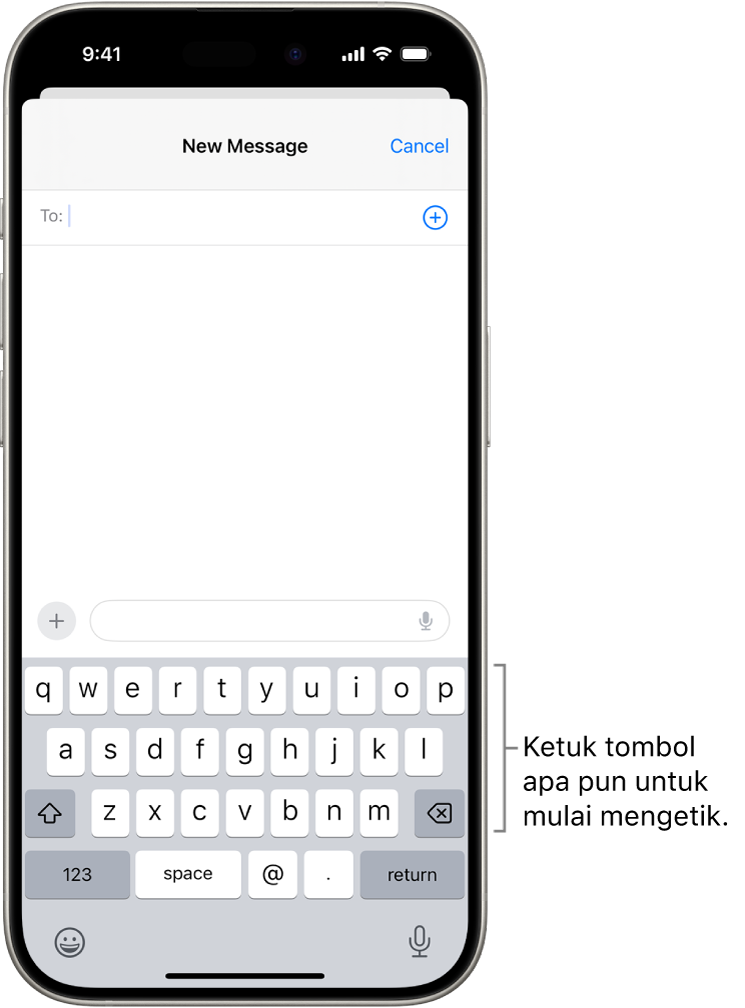
Saat memasukkan teks, Anda dapat melakukan salah satu hal berikut:
Mengetik huruf besar: Ketuk
 , atau sentuh
, atau sentuh  , lalu geser ke huruf.
, lalu geser ke huruf.Menyalakan Caps Lock: Ketuk dua kali
 .
.Mengakhiri kalimat dengan titik dan spasi dengan cepat: Ketuk dua kali bar Spasi.
Memasukkan angka, tanda baca, atau simbol: Ketuk
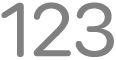 atau
atau 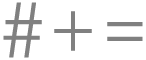 .
.Mengurungkan koreksi otomatis: Saat Anda mengetik, kata salah eja secara otomatis dikoreksi dan digarisbawahi untuk sementara sehingga Anda tahu apa yang diubah; untuk kembali ke ejaan saat Anda mengetiknya, ketuk kata yang digarisbawahi, lalu ketuk ejaan yang ingin Anda gunakan.
Membetulkan ejaan: Ketuk kata yang salah eja (digarisbawahi dengan warna merah) untuk melihat koreksi yang disarankan, lalu ketuk saran untuk mengganti kata, atau ketik koreksi.
Mengurungkan pengeditan terakhir: Gesek ke kiri dengan tiga jari, lalu ketuk Urung di bagian atas layar.
Mengulang pengeditan terakhir: Gesek ke kanan dengan tiga jari, lalu ketuk Ulangi di bagian atas layar.
Menyalakan bunyi papan ketik dan umpan balik haptik
Anda dapat menyesuaikan pengaturan papan ketik untuk mendengar bunyi klik atau merasakan ketukan saat Anda mengetik.
Buka Pengaturan ![]() > Bunyi & Haptik > Umpan Balik Papan Ketik, lalu nyalakan Bunyi atau Haptik.
> Bunyi & Haptik > Umpan Balik Papan Ketik, lalu nyalakan Bunyi atau Haptik.
Mengubah papan ketik pada layar menjadi trackpad
Anda dapat mengubah papan ketik pada layar menjadi trackpad untuk memindahkan dan menempatkan titik penyisipan dengan mudah.
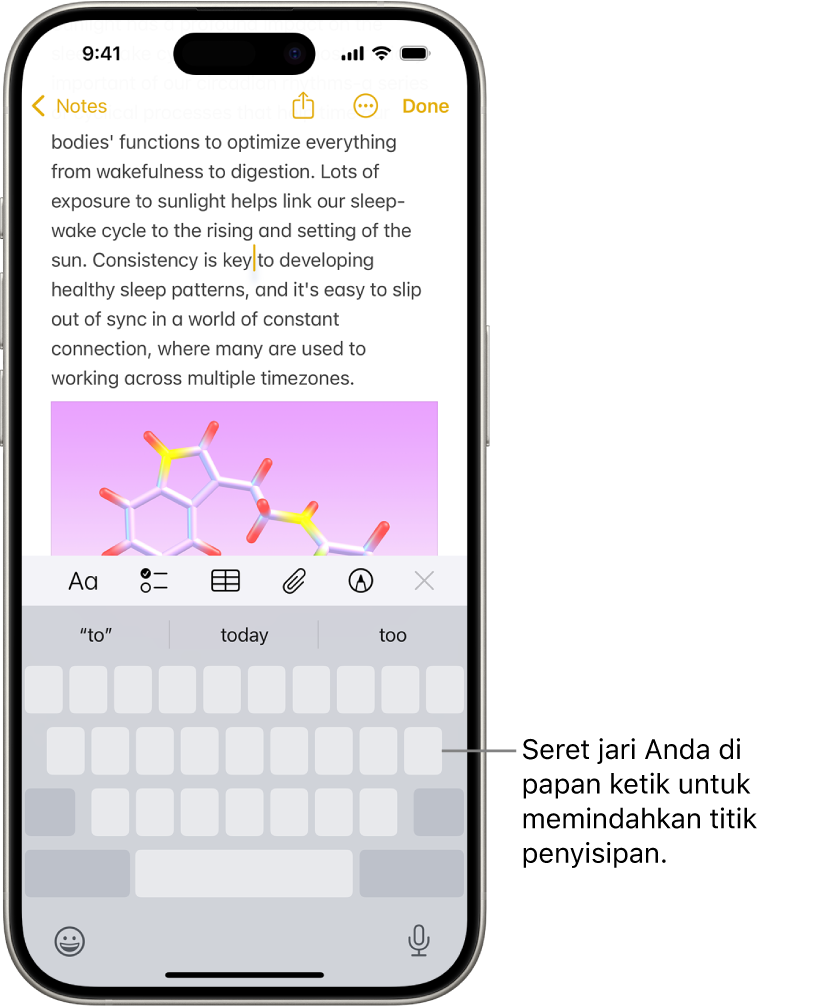
Sentuh dan tahan bar Spasi dengan satu jari hingga papan ketik berubah warna menjadi abu-abu muda.
Untuk memindahkan titik penyisipan, gesek jari Anda di sekitar papan ketik.
Untuk memilih teks, sentuh dan tahan papan ketik dengan jari kedua, lalu sesuaikan pilihan dengan memindahkan jari pertama di sekitar papan ketik.
Lihat Memilih, memotong, menyalin, dan menempel teks untuk cara lainnya untuk memilih teks.
Memasukkan huruf beraksen atau karakter lainnya saat mengetik
Saat mengetik di papan ketik, sentuh dan tahan huruf, angka, atau simbol yang terkait dengan karakter yang Anda inginkan.
Misalnya, untuk memasukkan é, sentuh dan tahan tombol e, lalu gesek jari Anda dan lepaskan pada pilihan yang Anda inginkan.
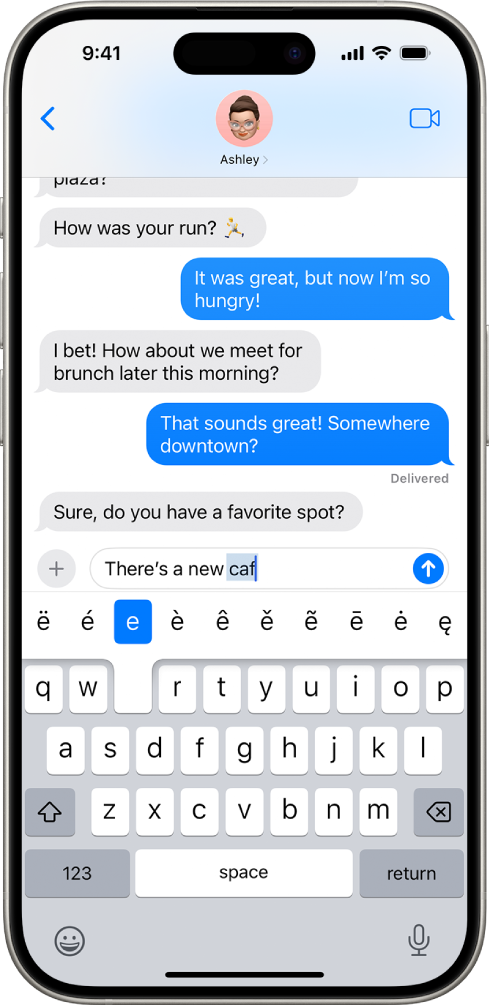
Anda juga dapat melakukan salah satu hal berikut:
Pada papan ketik Thailand: Untuk memilih angka asli, sentuh dan tahan angka Arab yang terkait.
Pada papan ketik Tionghoa, Jepang, atau Arab: Ketuk karakter yang disarankan atau kandidat di bagian atas papan ketik untuk memasukkannya, atau gesek ke kiri untuk melihat kandidat lainnya.
Catatan: Untuk melihat daftar kandidat lengkap, ketuk panah atas di kanan. Untuk kembali ke daftar singkat, ketuk panah bawah.
Memindahkan teks
Di app pengeditan teks, pilih teks yang ingin Anda pindahkan.
Sentuh dan tahan teks yang dipilih hingga teks terangkat, lalu seret ke lokasi lain di dalam app.
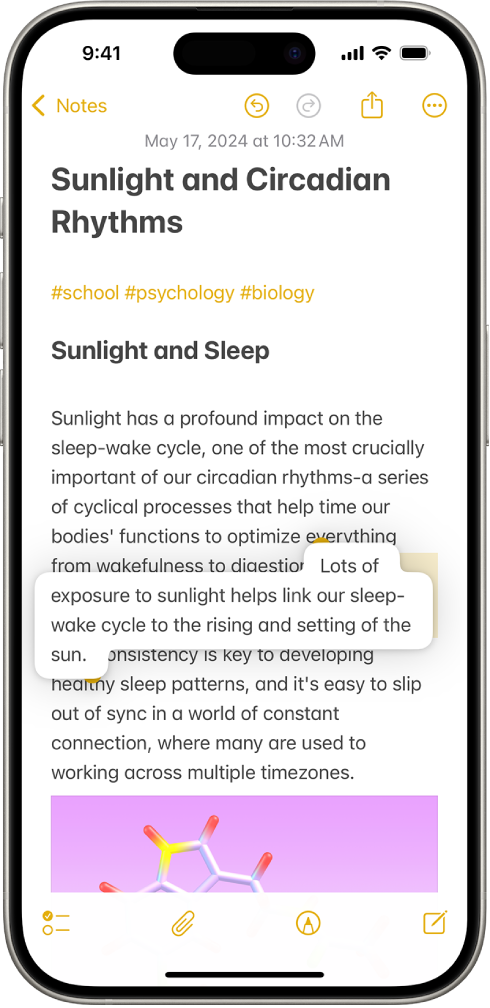
Jika Anda berubah pikiran mengenai memindahkan teks, angkat jari Anda sebelum menyeret, atau seret teks ke luar layar.
Mengubah pengaturan papan ketik
Anda dapat mematikan dan menyalakan fitur pengetikan khusus—seperti teks prediktif dan koreksi otomatis.
Saat mengetik teks di papan ketik pada layar, sentuh dan tahan

 , lalu ketuk Pengaturan Papan Ketik. Atau buka Pengaturan
, lalu ketuk Pengaturan Papan Ketik. Atau buka Pengaturan  > Umum > Papan Ketik.
> Umum > Papan Ketik.Nyalakan atau matikan fitur pengetikan (di bawah Semua Papan Ketik).
Mengetik dengan satu tangan
Untuk memudahkan pengetikan dengan satu tangan, Anda dapat memindahkan tombol lebih dekat ke jempol Anda.
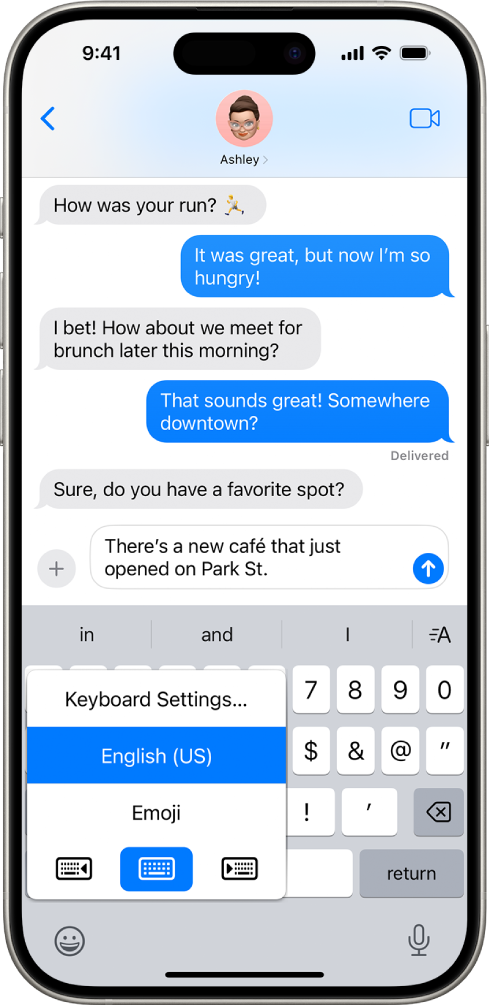
Sentuh dan tahan

 .
.Ketuk salah satu tata letak papan ketik. (Misalnya, pilih
 untuk memindahkan papan ketik ke sisi kanan layar.)
untuk memindahkan papan ketik ke sisi kanan layar.)Untuk membuat papan ketik ke tengah lagi, ketuk tepi kanan atau kiri papan ketik.